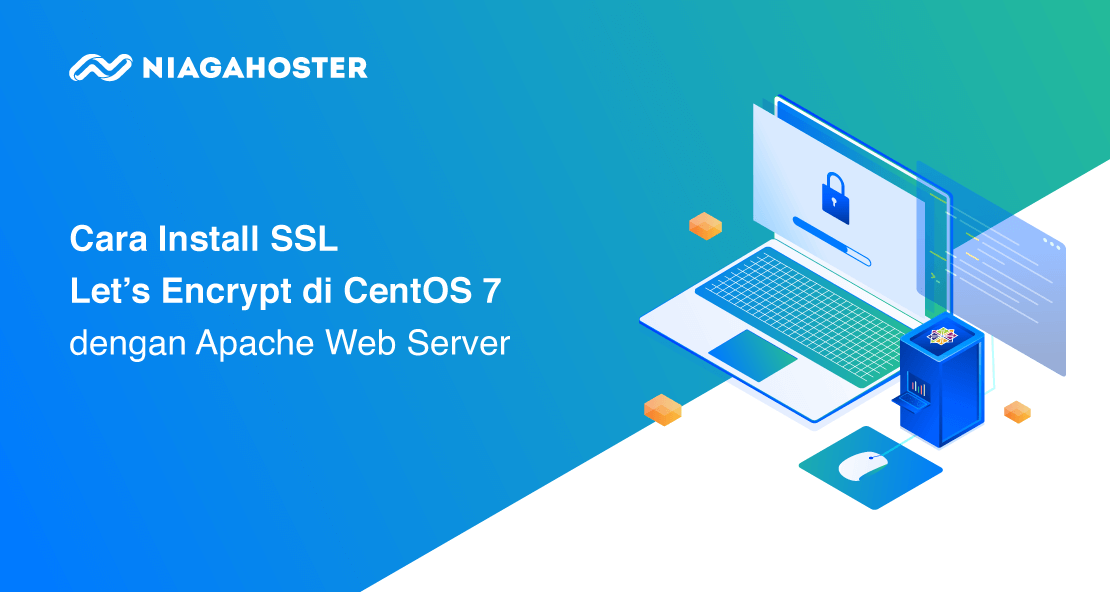SSL adalah fitur yang wajib diinstall, apapun jenis hostingnya. Nah, cara install SSL di VPS berbeda dengan install SSL di hosting biasa. Bahkan cara install SSL di setiap panel berbeda-beda caranya. Di sini kami akan menjelaskan cara install Let’s Encrypt pada Apache di CentOS 7.
Cara Install Let’s Encrypt di VPS CentOS 7
Sertifikat SSL digunakan untuk membuat koneksi terenkripsi yang aman antara server web dan browser web pengguna. Let’s Encrypt adalah SSL yang kami rekomendasikan karena penggunaannya yang cukup mudah dan prosesnya lebih cepat. Sertifikat SSL yang dikeluarkan oleh Let’s Encrypt berlaku selama 90 hari. Dengan adanya SSL ini, Anda bisa menampilkan situs dengan metode HTTPS atau port 443.
Sebelum menginstall Let’s Encrypt ada beberapa hal yang harus disiapkan
- Server CentOS 7 dengan user non-root-sudo-enabled.
- Server Web Apache diinstall dengan satu atau beberapa nama domain yang dikonfigurasi dengan benar melalui Virtual Host yang menentukan ServerName.
Baca juga:
Cara Install SSL Let’s Encrypt di Debian 9
Cara Install Let’s Encrypt di Ubuntu 16.04
Setelah semuanya siap, masuk ke server Anda menggunakan akun sudo-enabled Anda. Berikut ini langkah-langkah untuk install Let’s Encrypt di CentOS 7.
Langkah 1 : Instalasi Certbot
Untuk bisa memasang SSL Let’s Encrypt di CentOS, Anda membutuhkan Certbot. Certbot adalah penyedia sertifikat keamanan web Let’s Encrypt. Certbot merupakan klien Let’s Encrypt paling populer. Aplikasi ini sudah tersedia di distribusi Linux besar dan sudah memiliki pengaturan otomatis untuk Apache dan Nginx.
Gunakan perintah di bawah ini untuk menginstall Cerbot di CentOS 7:
# sudo yum install epel-release# sudo yum install certbot python2-certbot-apache mod_sslBaca juga: Cara Membuat Virtual Host di CentOS
Langkah 2 : Install Let’s Encrypt
Setelah sukses memasang Certbot, kini Anda bisa mulai Install Let’s Encrypt sertifikat SSL menggunakan perintah ini (Ganti domainAnda.com dengan nama domain Anda sebenarnya):
$ sudo certbot --apache -d domainAnda.comKemudian, Anda perlu memasukan email aktif yang bisa digunakan untuk verifikasi, pemberitahuan update, dan notifikasi lainnya.
Selanjutnya, Anda perlu menyetujui Term of Service (ToS) dari Let’s Encrypt. Klik A untuk menyetujuinya.
Setelah itu, akan muncul pertanyaan apakah Anda bersedia membagikan alamat email Anda kepada Electronic Frontier Foundation.
EFF adalah mitra pendiri proyek Let’s Encrypt dan organisasi nirlaba yang mengembangkan Certbot. Pilihan ini adalah opsional. Anda bebas untuk memilih perintah Yes atau No. Pilih Yes jika Anda ingin berlangganan ke email promosi EFF dan pilih No jika Anda tidak ingin berlangganan.
Langkah 3 : Lakukan Redirect HTTP ke HTTPS
Setelah Let’s Encrypt terpasang akan muncul perintah di bawah ini. Anda akan diminta untuk proses redirect HTTP ke HTTPS.
Terdapat dua pilihan, yaitu:
- No Redirect – Dengan memilih ini, tidak akan terjadi pengalihan ke HTTPS. Website Anda tetap muncul dengan alamat HTTP. Jika memilih ini, Anda bisa mengatur pengalihan ke HTTPS secara manual melalui web server untuk merubahnya menjadi HTTPS.
- Redirect – Pilihan ini adalah untuk mengalihkan semua halaman di website menjadi HTTPS.
Di tutorial ini kami menyarankan untuk menggunakan pilihan kedua. Kami sarankan untuk menggunakan pilihan kedua agar alamat website Anda menjadi HTTPS. Dengan begitu, pertukaran data di website Anda jadi lebih aman. Selain itu, website dengan HTTPS punya kredibilitas lebih baik dibanding HTTP.
Langkah 4 : Cek Let’s Encrypt di VPS
Setelah proses instalasi selesai, Anda bisa mengecek hasilnya pada link berikut ini
https://www.ssllabs.com/ssltest/analyze.html?d=namadomainkamu.comJika berhasil, akan muncul detail SSL yang telah terpasang. Selain itu, juga Anda bisa langsung cek browser. Jika muncul tulisan HTTPS dan berwarna hijau, artinya proses instalasi Let’s Encrypt telah berhasil.
Baca Juga: 15+ Tips Keamanan Server VPS
Kesimpulan
Demikian artikel mengenai cara install Let’s Encrypt di VPS tanpa panel CentOS 7. Jika SSL gratis belum cukup memenuhi kebutuhan, Anda bisa beli SSL murah di Niagahoster.
Jika masih ada pertanyaan jangan sungkan untuk meninggalkan di kolom komentar. Jangan lupa juga subscribe untuk mendapatkan informasi VPS murah di Indonesia dan tutorial WordPress dari kami